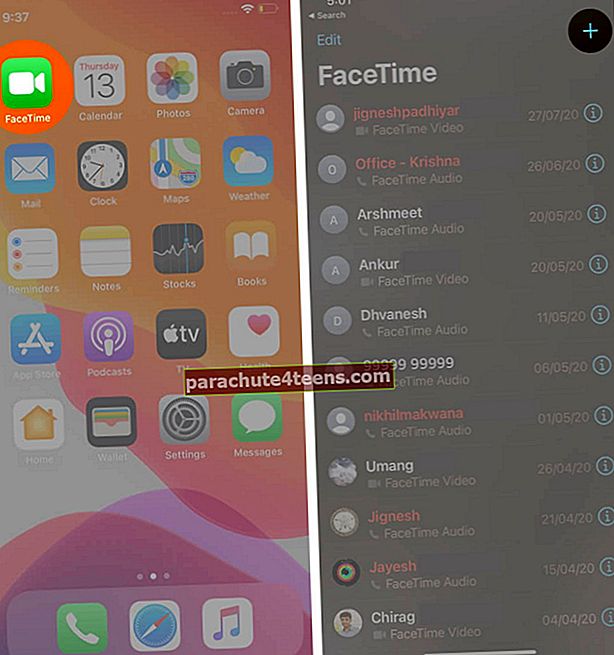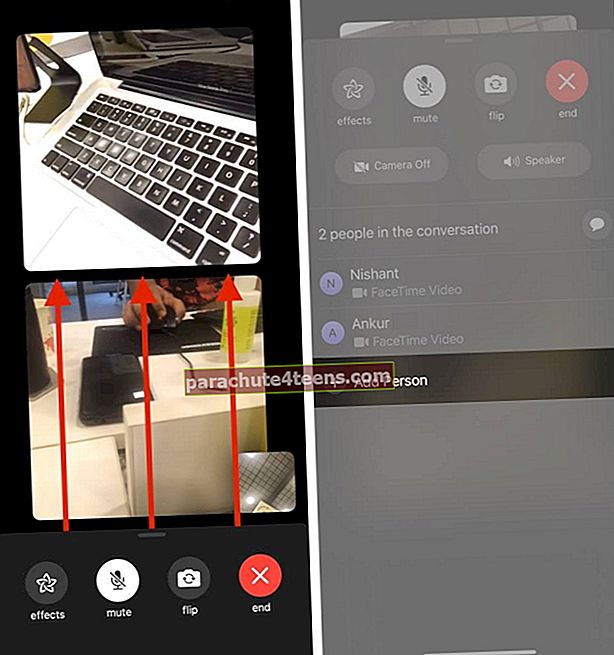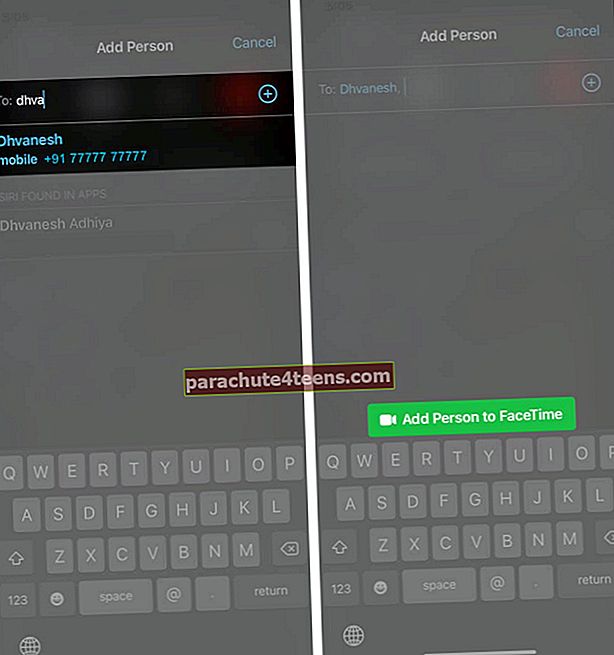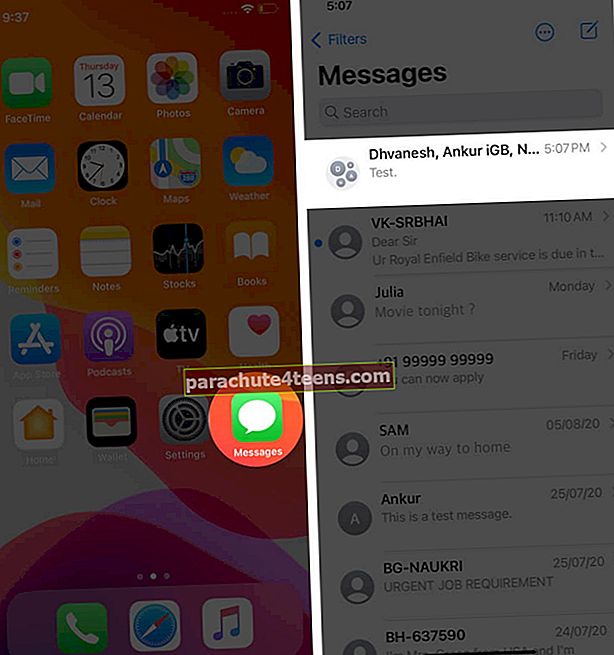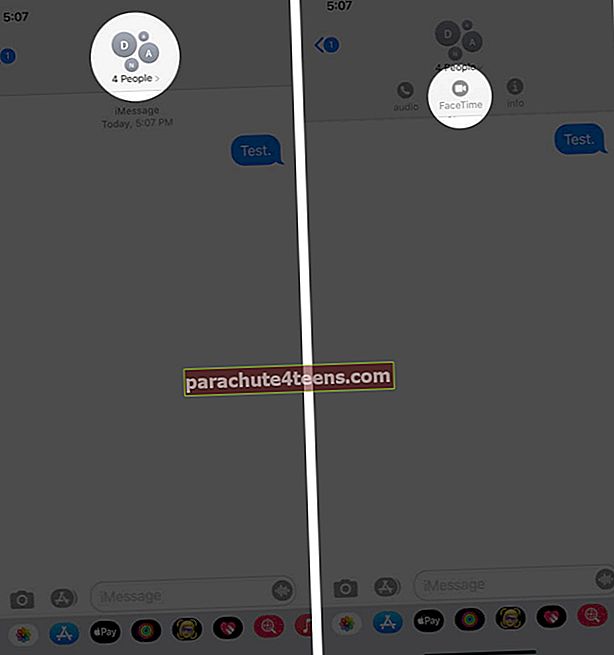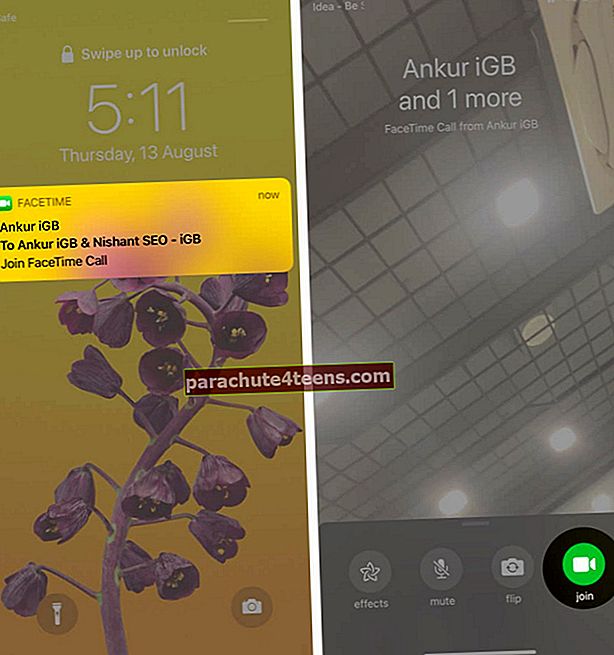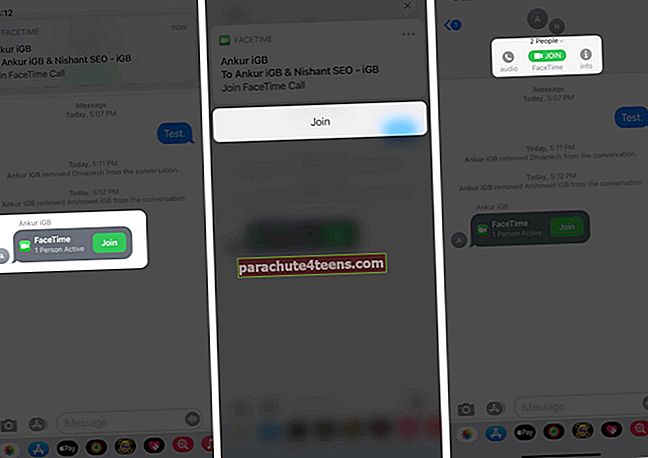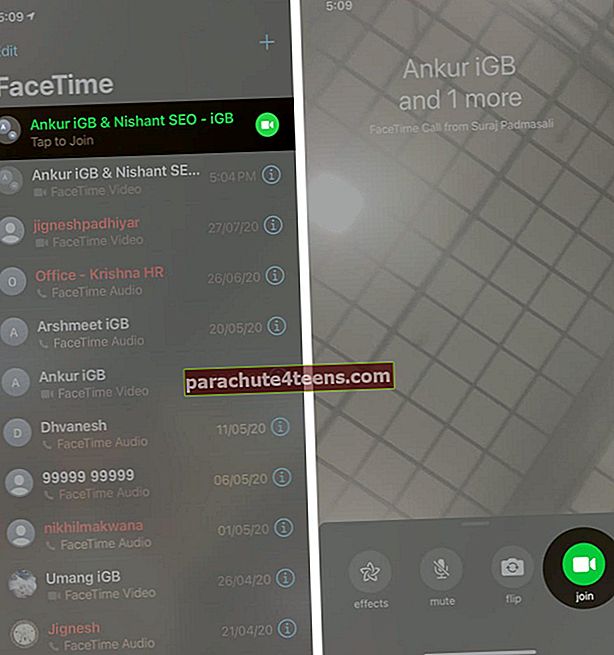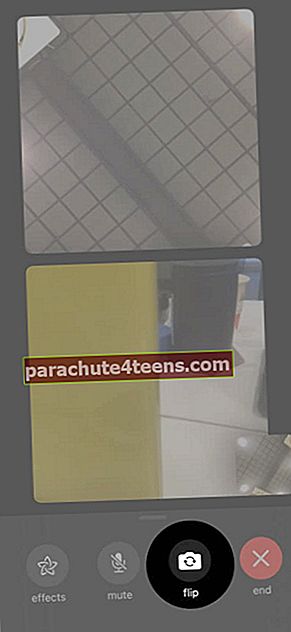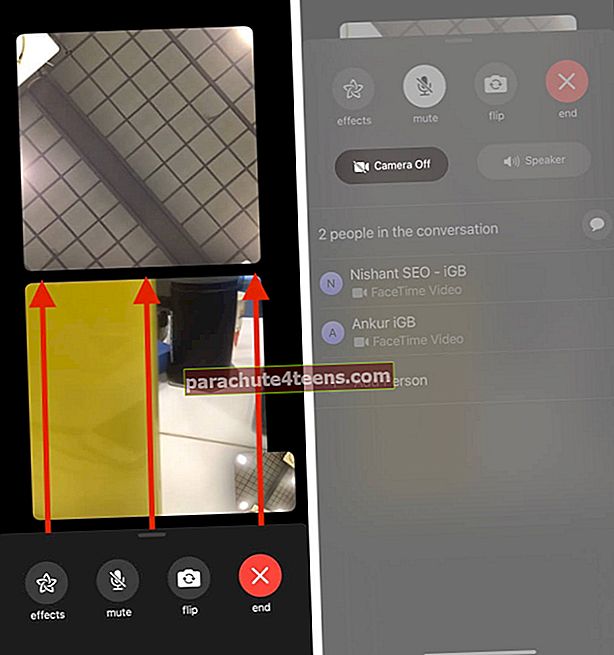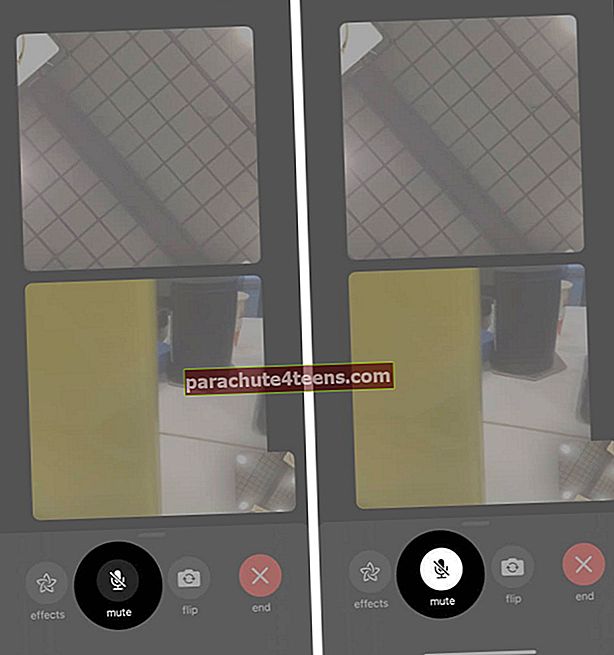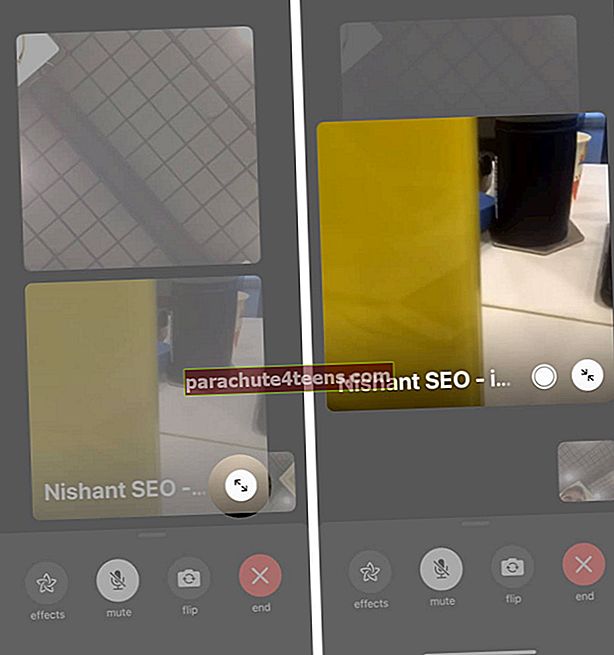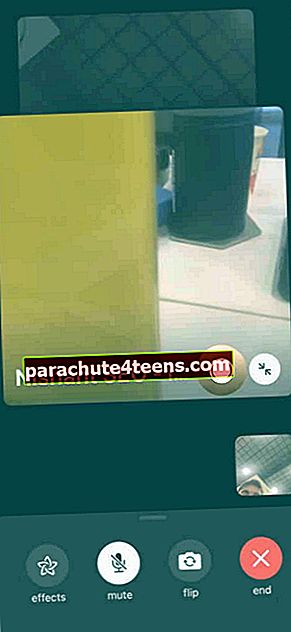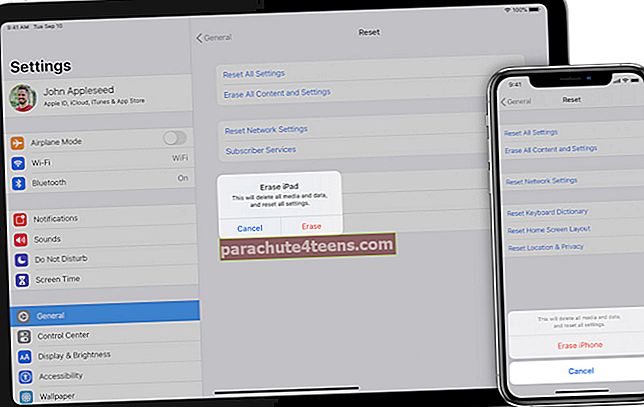Grupas FaceTime zvans uz iPhone un iPad neapšaubāmi ir svētlaimīga funkcija, kas ļauj jums sazināties ar tuvākajiem un mīļajiem, neatkarīgi no tā, cik tālu no viņiem esat. Bezmaksas izmantojamā un viegli iestatāmā funkcija ļauj vienā zvana laikā pievienot līdz 32 cilvēkiem. Vai tas nav tik interesanti! Uzzināsim, kā veikt grupas FaceTime darbību iPhone un iPad ierīcēs.
Pirms tu sāc:
- Saderīga iOS versija un ierīces FaceTime grupai: Tam ir nepieciešama operētājsistēmas iPhone 6s vai jaunāka versija iOS 12.1.4 vai jaunāka versija, iPadOS iPad Pro vai jaunāka versija, iPad Air 2 vai jaunāka versija, iPad (5. paaudze) vai jaunāka versija, iPad mini 4 vai jaunāka versija vai iPod touch (7. paaudze).
- Iepriekšējie iPhone un iPad modeļi, kuros darbojas operētājsistēma iOS 12.1.4, var pievienoties grupas FaceTime zvaniem kā audio dalībnieki.
- Pārliecinieties, vai ir iespējota pārslēgšana uz FaceTime sadaļā Iestatījumi → FaceTime.
- Kā sākt grupas FaceTime zvanu iPhone vai iPad
- Kā pievienot personu grupas FaceTime zvanam
- Kā sākt grupas FaceTime zvanu no lietotnes Ziņojumi
- Kā pievienoties grupas FaceTime zvanam
- Kā pievienot kameras efektus FaceTime grupas zvaniem
- Kā mainīt FaceTime audio un video iestatījumus
Kā sākt grupas FaceTime zvanu iPhone vai iPad
- Atveriet FaceTime lietotni un pieskarieties Poga Plus.
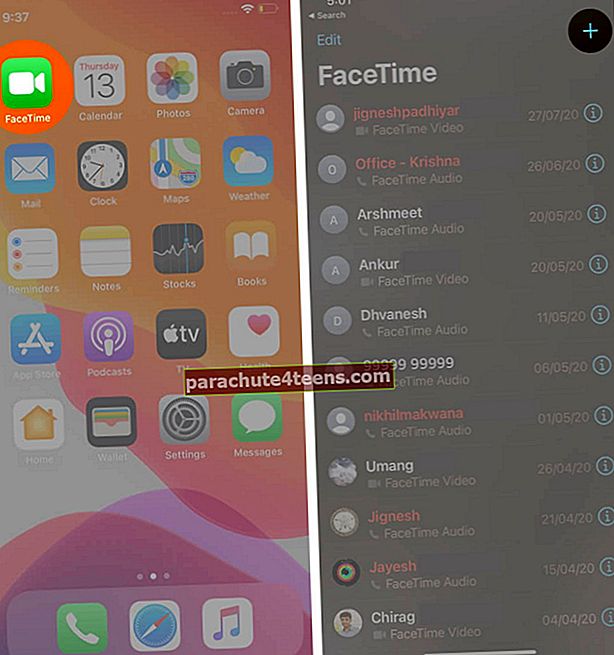
- Pievienot kontaktiem izmantojot vārdu, tālruņa numuru vai e-pasta ID. Kontaktpersona var veikt FaceTime, ja pievienošanas laikā tā kļūst zila. Pievienotās kontaktpersonas tiks atspoguļotas Kam: Sadaļa. Turpiniet pievienot cilvēkus (maks. 32), pieskaroties pluszīmes ikonai.
- Kad tas ir izdarīts, pieskarieties Video lai sāktu grupas FaceTime videozvanu. Pieskarieties Audio lai sāktu grupas audio FaceTime zvanu.

Pievienotajiem dalībniekiem tiks nekavējoties paziņots par pievienošanos zvanam. Viņi var pieskarties tam un pievienoties grupas FaceTime zvanam.
Lai izietu no grupas FaceTime zvana, pieskarieties sarkanā krusta poga.

Piezīme: Pametot zvanu, tiklīdz tas ir sācies, jūs tikai iziesit. Atlikušie dalībnieki paliks aktīvi, līdz izvēlēsies aiziet.
Kā pievienot personu grupas FaceTime zvanam
- Viens pieskāriens jebkur ekrānā kamēr notiek zvans, un pavelciet opciju apakšējo karti.
- Pieskarieties + Pievienot personu.
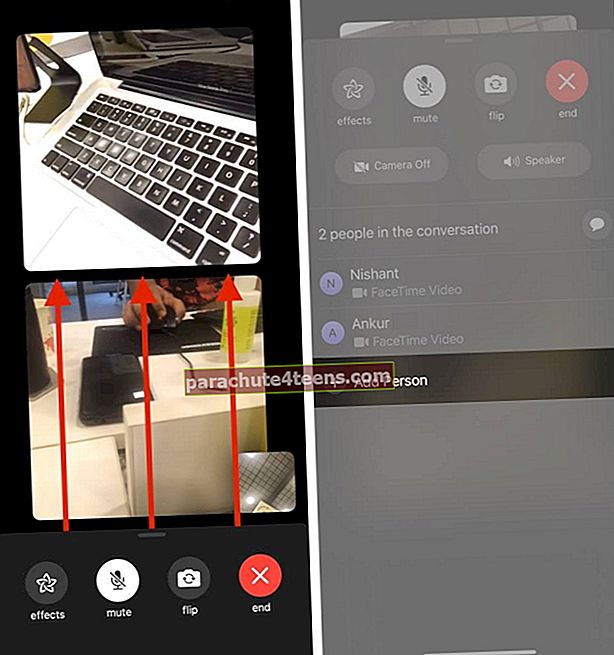
- Pievienojiet dalībniekus, izmantojot viņu vārdu, kontaktpersonas numuru vai e-pasta ID.
- Visbeidzot pieskarieties Pievienojiet personu FaceTime.
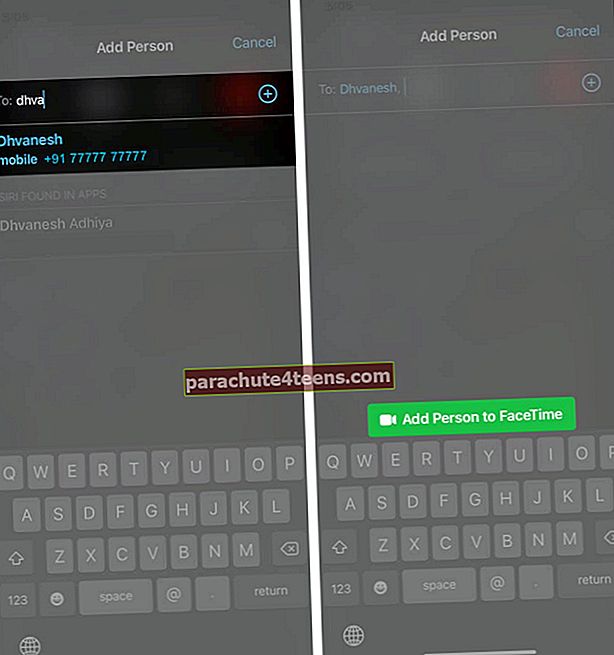
Viņš / viņa saņems paziņojumu ar lūgumu pievienoties grupas zvanam.
Piezīme: Ir viegli pievienot personu, kas piedalījās grupas zvanā, bet to pameta. Lai to izdarītu, ekrānā vienreiz pieskarieties un velciet apakšējo karti. Pieskarieties Gredzens blakus tās personas vārdam vai numuram, kura pameta zvanu. Viņi saņems paziņojumu ar aicinājumu atkal pievienoties zvanam.
Vai jūs varat noņemt personu no grupas FaceTime zvana? Nē, personu nevar noņemt no grupas FaceTime zvana. Lai gan viņš / viņa var pārtraukt zvanu no viņu gala.
Kā sākt grupas FaceTime zvanu no lietotnes Ziņojumi
Ja jums nav iMessage grupas, uzziniet, kā to izveidot šeit.
- Palaidiet Ziņojumi lietotni un pieskarieties grupas sarunai.
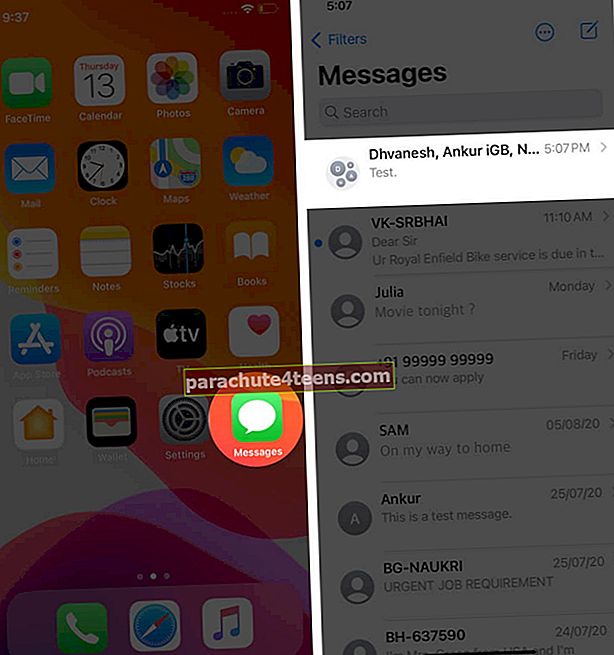
- Pieskarieties grupas fotoattēliem vai vietai, kur rakstīts [numuru] no cilvēkiem>
- Pieskarieties audio lai sāktu grupas audio zvanu. Pieskarieties FaceTime lai sāktu grupas videozvanu.
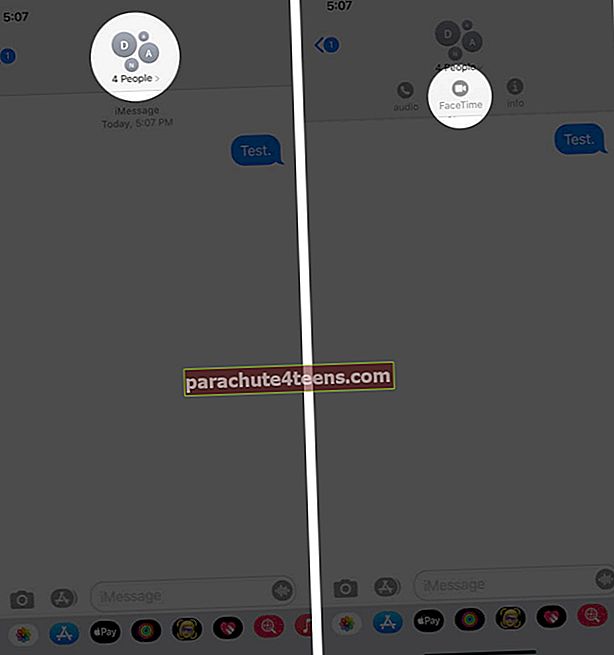
Kā pievienoties grupas FaceTime zvanam
- Jūs varat saņemt dažāda veida paziņojumus par pievienošanos FaceTime grupas zvanam. Tas var būt kā parasts tālruņa zvans, kura augšpusē ir vairāku dalībnieku vārdi vai numuri.
- Paziņojumu centrā vai bloķēšanas ekrānā varat arī pieskarties grupas FaceTime zvana paziņojumam. Pēc tam pieskarieties FaceTime video ikonai.
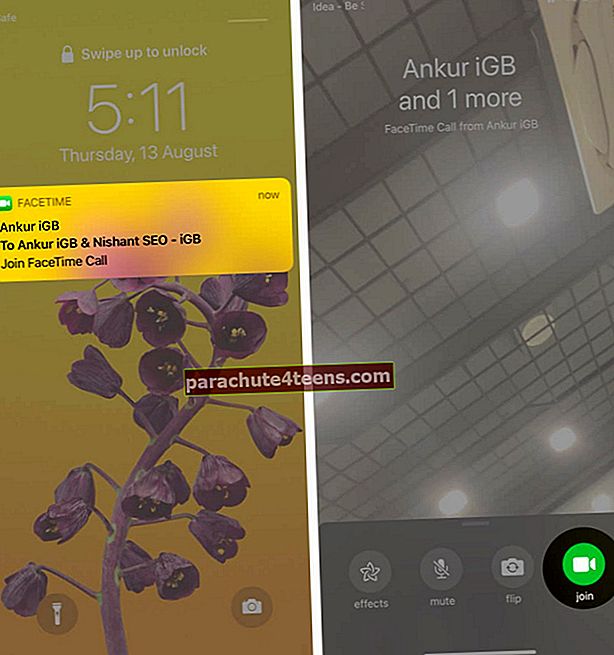
- Ja lietotnē Messages saņemat FaceTime zvanu, pieskarieties vienumam Pievienoties.
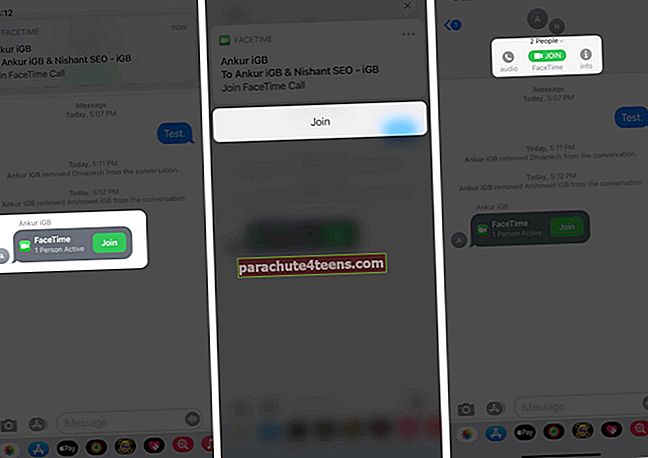
- Varat arī palaist lietotni FaceTime, pieskarieties aktīvajam zvanam un pēc tam pieskarieties zaļas krāsas savienojums ikona.
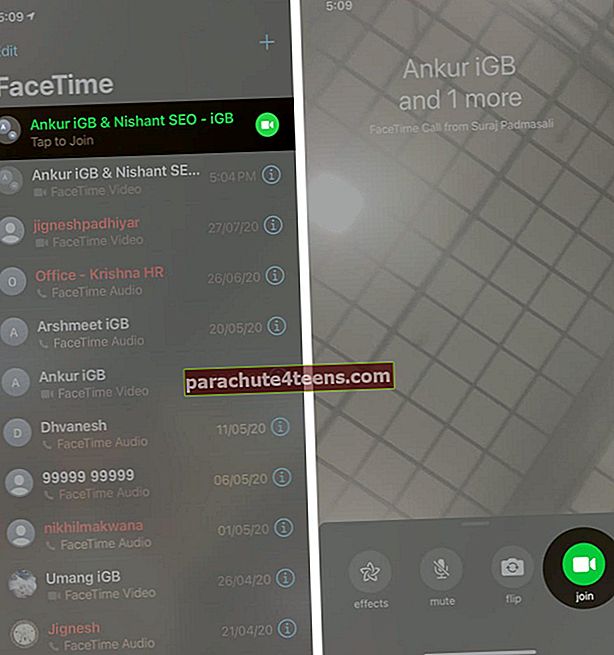
Kā pievienot kameras efektus FaceTime grupas zvaniem
Atrodoties videozvanā FaceTime, sejas vietā varat pievienot tādus efektus kā memoji. Lai atdzīvinātu sarunu, varat pievienot arī formas, tekstu, uzlīmes utt. Lūk, kā izmantot FaceTime efektus iPhone un iPad.
Kā mainīt FaceTime audio un video iestatījumus
Grupas FaceTime zvana laikā varat izvēlēties izslēgt kameru, uzsist kameru, izslēgt mikrofona skaņu utt. Ekrānā redzēsiet to ikonas. Ja jūs to nedarāt, pieskarieties vienreiz ekrānā (un, ja nepieciešams, velciet apakšējo karti uz augšu).
- Lai uzsvērtu kameru, pieskarieties kameras ikonai ar divām bultiņām.
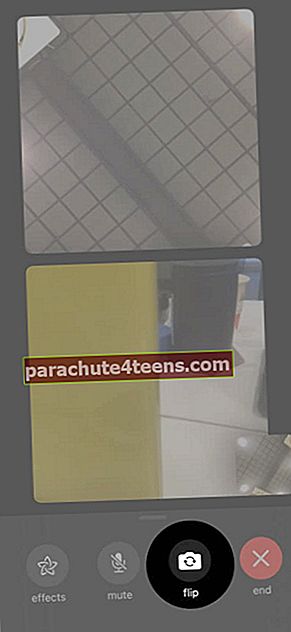
- Ja vēlaties izslēgt kameru FaceTime zvanam, pieskarieties video ierakstītāja ikonai ar slīpsvītru. Vai arī pabīdiet karti uz augšu un pieskarieties pie Camera Off.
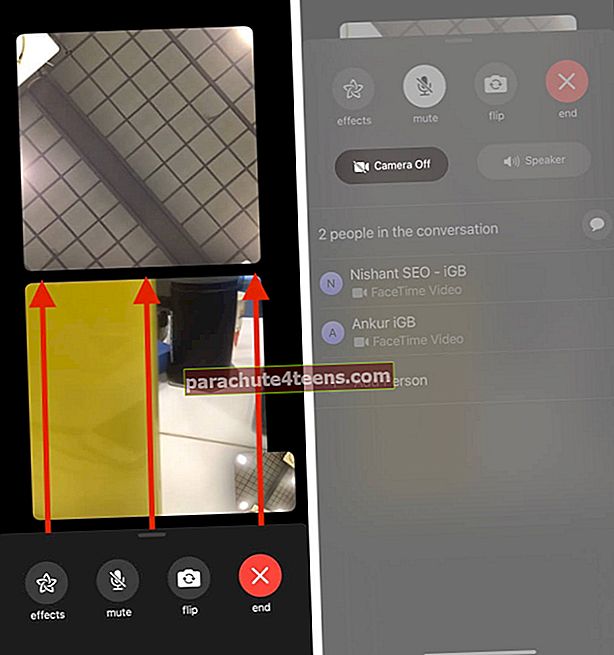
- Lai izslēgtu skaņu, pieskarieties mikrofona ikonai.
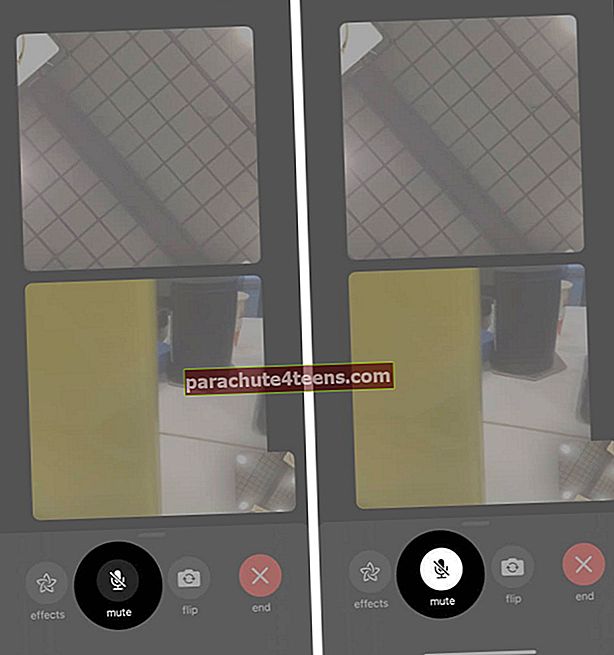
- Pieskarieties personas videoklipa sīktēlam. Pēc tam pieskarieties divām bultiņām uz āru, lai sarunā redzētu tikai šīs personas video.
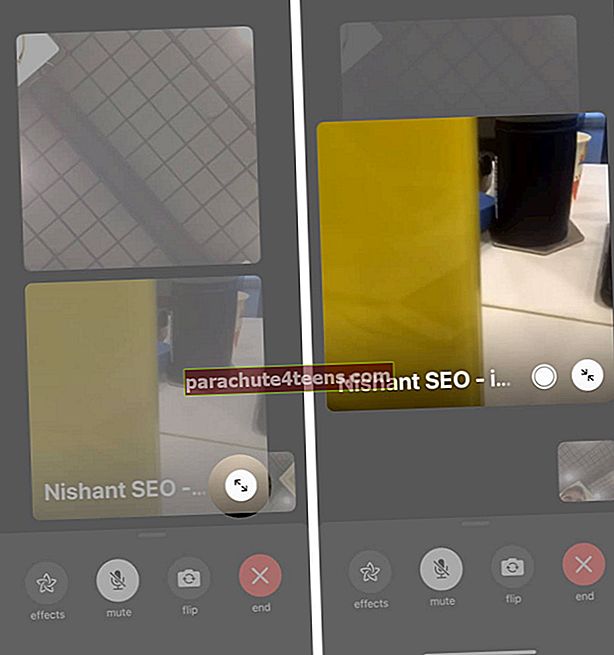
- Pieskarieties apaļajai baltai ikonai, lai tvertu tiešraides fotoattēlus FaceTime zvana laikā.
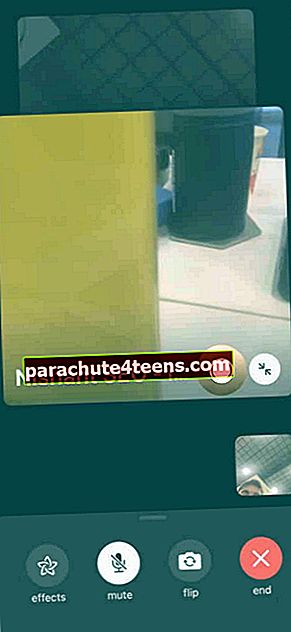
Notiek izrakstīšanās ...
Šādi jūs varat sākt vai pievienoties grupas FaceTime zvanam iPhone un iPad. Kādas ir jūsu domas par šo fantastisko funkciju? Informējiet mūs zemāk komentāru sadaļā. Turklāt, iespējams, vēlēsities apskatīt mūsu labāko videozvanu lietotņu sarakstu.
LASI TĀLĀK:
- Grupas FaceTime nedarbojas? Skatiet sadaļu Kā to novērst
- Kā ierakstīt FaceTime zvanus iPhone un Mac
- 9 jautras spēles, lai spēlētu FaceTime kopā ar draugiem
- IPhone tālrunī izmantojiet FaceTime acu kontaktu